Avez-vous hâte de Créer un nouveau site Web Envisagez-vous de mettre à jour votre ancien site Web ou souhaitez-vous essayer de nouveaux ajouts? La meilleure pratique que vous pouvez faire est de commencer à utiliser site de mise en scène. Cela fournit un environnement sûr pour les tests et l'expérimentation, et si quelque chose ne va pas, vous n'avez pas à vous soucier de la panne ou de la mise hors service du site officiel pendant un certain temps.
Les étapes exactes à suivre pour créer un site Web intermédiaire peuvent varier en fonction du type de site Web que vous possédez. Dans cet article, vous apprendrez à copier facilement votre site WordPress dans un sous-domaine pour une mise en scène sécurisée. Voici les étapes à suivre. Vérifier Comment démarrer un site WordPress passant en revue les produits et gagner de l'argent.

Étape 1 : Créer un sous-domaine
Vous aurez besoin d'un sous-domaine où vous pourrez héberger vos nouveaux sites Web de mise en scène. J'espère que vous savez déjà ce qu'est un sous-domaine. Les sous-domaines peuvent être créés gratuitement et la plupart des services d'hébergement vous permettent de créer plusieurs domaines. Cela fait de la création d'un site Web intermédiaire sur un sous-domaine une bonne solution.
Pour créer un sous-domaine, rendez-vous sur cPanel et accédez à Domaines -> Sous-domaines.
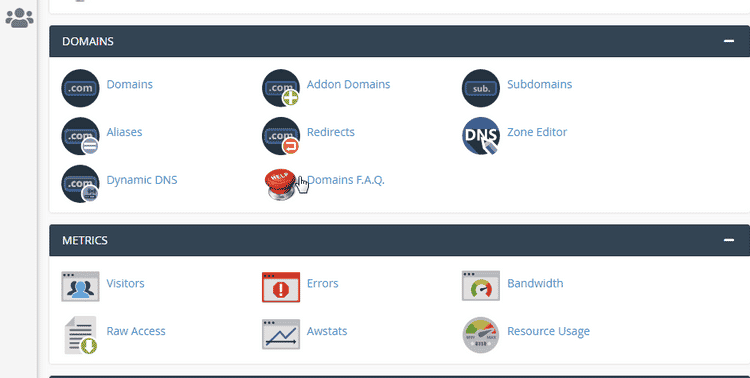
Dans l'interface résultante, entrez le nom que vous avez choisi pour votre sous-domaine et cliquez sur Créer.
Étape 2 : Créer et télécharger une copie du site Web
Une fois que vous avez créé un sous-domaine, vous disposez maintenant d'une adresse pour votre site Web intermédiaire. La prochaine étape de la création d'une version intermédiaire du site Web consistera à cloner son contenu existant. C'est facile à faire en utilisant FTP. Vous devrez télécharger client FTP et l'installer, nous vous recommandons d'utiliser Filezilla Parce qu'il est gratuit et open source.

Une fois installé, vous devrez connecter le client FTP au serveur. Pour ce faire, vous aurez besoin des détails de votre compte FTP, qui sont généralement fournis par votre service d'hébergement lorsque vous vous inscrivez pour un nouveau compte d'hébergement Web.
Les champs nécessaires sont l'hôte, le nom d'utilisateur, le mot de passe et le port. Vous verrez deux parties dans votre client FTP. Sur la gauche, vous trouverez les dossiers sur votre ordinateur et sur la droite les fichiers du site Web.
Copiez ces fichiers et enregistrez-les dans n'importe quel dossier de votre ordinateur.
Vous pouvez également le faire dans cPanel. Aller à Fichiers -> Gestionnaire de fichiers -> Public_html. Dans le coin supérieur droit de l'interface, appuyez sur Paramètres. Dans la fenêtre contextuelle qui s'affiche, sélectionnez Afficher les fichiers cachés.
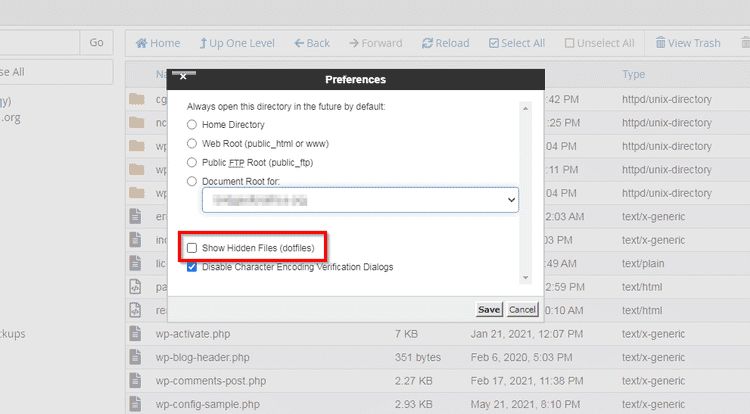
Sélectionnez tous les dossiers qui apparaissent, à l'exception de cgi-bin, et cliquez sur Copier Dans le menu du haut, ou faites un clic droit sur les fichiers sélectionnés et sélectionnez Copier. Dans la fenêtre contextuelle résultante, entrez le nom du répertoire. Quel sera le nom que vous avez choisi pour votre sous-domaine.
Étape 3 : Exporter la base de données
La prochaine étape du clonage de site WordPress consistera à copier la base de données du site Web en cours d'exécution sur le site Web intermédiaire. La base de données est l'endroit où tout le contenu et les données de votre site WordPress sont stockés. Vous devrez créer une nouvelle base de données pour le site Web intermédiaire avant d'importer du contenu à partir de la base de données du site Web en cours d'exécution.
Dans cPanel, rendez-vous sur Bases de données -> Bases de données MySQL. Dans l'interface résultante, entrez un nom pour votre nouveau site Web. Cela peut être n'importe quoi, par exemple, "Test".
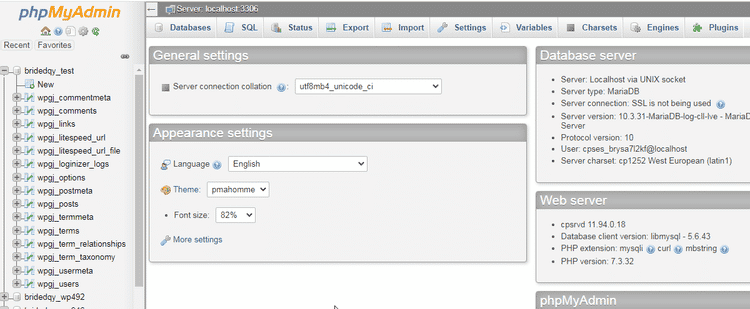
Une fois que vous avez terminé, dirigez-vous vers phpMyAdmin -> Bases de données. Ici, vous exporterez l'ancienne base de données et importerez le contenu dans la nouvelle base de données en quelques étapes simples.
Dans le panneau de droite, cliquez sur Legacy Database puis Exporter. Le fichier sera alors téléchargé sur votre ordinateur.
Pour le télécharger dans la nouvelle base de données, cliquez simplement sur la nouvelle base de données, puis Importer. Recherchez et téléchargez la base de données à partir de votre ordinateur.
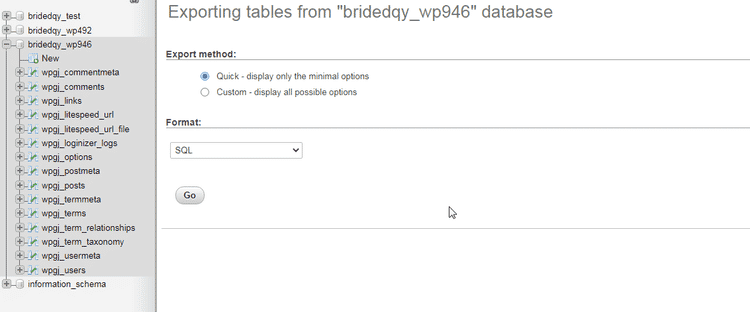
Une fois cela fait, la prochaine étape consistera à modifier les informations d'identification de la base de données dans le fichier wp-config.php.
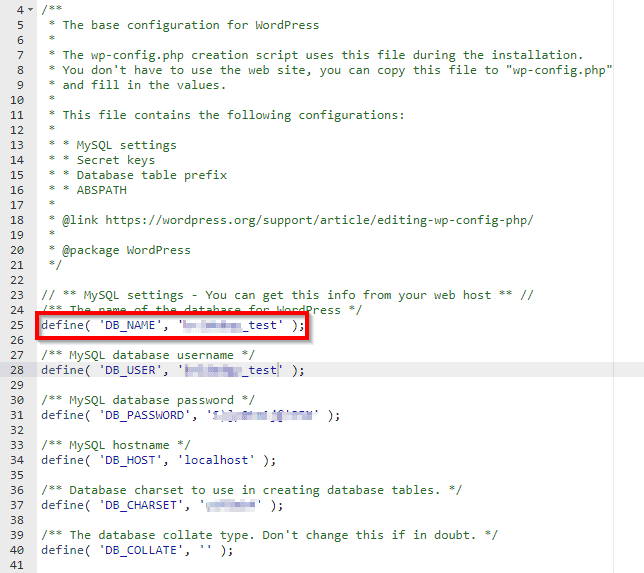
Dans le fichier wp-config.php, recherchez la ligne qui dit define('DB_NAME',.....);. Remplacez simplement le nom de la base de données par le nouveau nom ici. Une fois cela fait, vous êtes presque prêt.
La dernière étape consisterait à modifier les URL dans la nouvelle base de données, pour s'assurer qu'elles pointent toutes vers le nouveau site Web au lieu de l'ancien site Web.
Vous devrez le faire avec une extension. Il existe de nombreux plugins que vous pouvez utiliser pour faire le travail, cependant, nous vous recommandons WP Migrer la base de données.
Étape 4 : Modifier les URL avec WP Migrate DB
Pour commencer, installez et activez le plugin depuis le répertoire des plugins WordPress. Une fois que vous avez terminé, appuyez sur Des outils Dans la liste et sélectionnez Migrer la base de données.
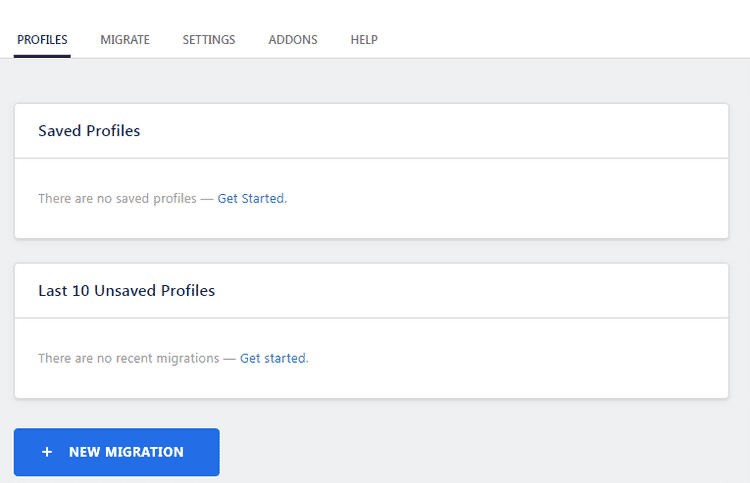
Cliquez relais et faites défiler jusqu'à la section intitulée Outils pour ce site.
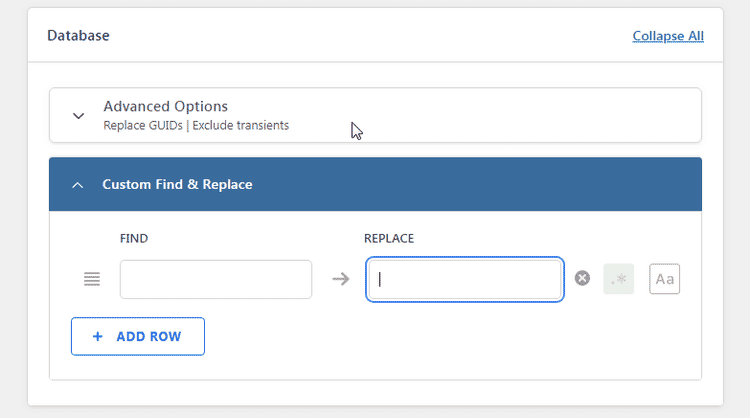
Sélectionnez Rechercher et remplacer personnalisés. Cela ouvrira une interface de menu déroulant avec une option de recherche et une autre option à remplacer.
Dans l'espace de recherche, saisissez l'ancien nom du site Web précédé d'une barre oblique comme celle-ci : //vieuxsite.com. Dans l'espace de remplacement, faites de même avec l'URL de votre nouveau site Web.
c'est ça! Vous devez disposer d'un site Web de mise en scène entièrement fonctionnel sur lequel travailler.
Méthodes supplémentaires pour cloner un site Web vers un sous-domaine
Vous n'avez pas toujours besoin d'utiliser la méthode manuelle de clonage de votre site Web vers un sous-domaine à des fins de test. En fait, il existe différentes manières de créer un site Web de mise en scène. Certaines des méthodes les plus simples incluent l'utilisation des options personnalisées fournies par le service d'hébergement ou l'utilisation d'une extension personnalisée.
Voici un bref résumé des deux options :
Alternative 1 : créer un site Web intermédiaire dans cPanel
Si votre service d'hébergement utilise cPanel, vous pouvez créer un site Web intermédiaire en quelques clics. Pour commencer, créez d'abord un sous-domaine en suivant les étapes de l'étape XNUMX ci-dessus.
Une fois que vous avez terminé, allez à Logiciel -> Gestionnaire WordPress par Softaculous.
Cliquez sur l'icône déroulante à côté du nom de votre site Web, cliquez sur Staging, puis entrez le sous-domaine que vous avez créé.
c'est ça. Si vous préférez ne pas utiliser cette méthode ou que votre service d'hébergement n'utilise pas cPanel, vous pouvez essayer d'utiliser un plugin WordPress dédié.
Alternative 2 : Utiliser un plugin WordPress pour créer un site Web de mise en scène
Il existe de nombreux plugins qui aident à créer des sites Web de mise en scène. Nous en avons déjà parlé un — Migrate DB. Migrate DB est une solution idéale pour modifier les URL, mais pour utiliser ses autres fonctionnalités pour créer un site Web intermédiaire, vous aurez besoin de la version premium.
Alternativement, vous pouvez utiliser l'un des nombreux plugins gratuits qui vous aident dans des situations telles que Duplicateur et Diligence WP et Clonage ascendant Etc. Vérifier Meilleur constructeur de pages WordPress qui peut vous aider à créer des sites Web incroyables
Commencez à cloner votre site WordPress
La création d'un site Web intermédiaire est une bonne option pour essayer de tester avant de déployer réellement le site Web officiel ou avant de tester des fonctionnalités avancées, ou pour tester des mises à jour ou installer de nouveaux modules complémentaires ou toute personnalisation. Nous vous avons montré comment le faire manuellement, ainsi que comment tirer parti de cPanel pour créer un site Web intermédiaire. Nous avons également mentionné quelques plugins utiles pour cela.
Si vous commencez tout juste à créer votre site Web, une bonne pratique peut être de le créer d'abord dans un environnement de développement local, afin de ne pas avoir besoin de le cloner plus tard. Vous pouvez maintenant visualiser Comment installer un site WordPress localement sur votre ordinateur.







